win7chm文件怎么打開_win7系統打開chm文件的圖文步驟
更新日期:2024-03-21 21:07:55
來源:投稿
手機掃碼繼續觀看

在平時使用電腦工作或者學習當中,經常都會去下載一些資料,不過有很多資料都是chm格式的,但chm文件怎么打開呢?很用戶不知道怎么操作很是苦惱。那么今天小編就以深度技術win7旗艦版系統為例,來為大家分享關于win7系統打開chm文件的圖文步驟。
具體步驟如下:
1、首先找到下載的以.CHM為后綴的文件文件,如下如所示就是我下載的文件。如圖所示:

2、找到文件后,右鍵點擊——》選擇打開方式,點擊。如圖所示:
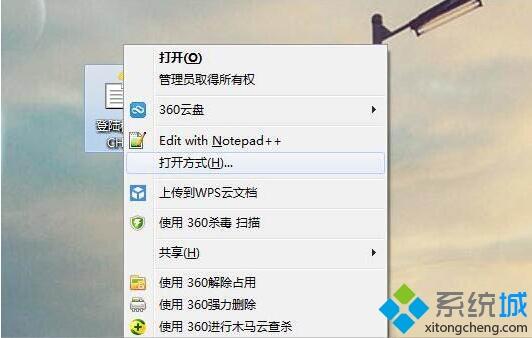
3、點擊之后會彈出一個窗口,讓你選擇一個打開文件的程序,來打開程序,對于這次文件我們點擊瀏覽。
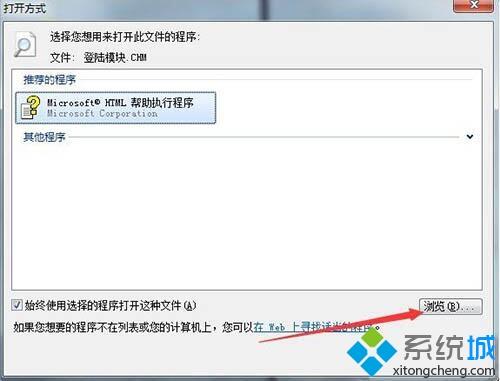
4、點完瀏覽后,我們在系統中選擇打開文件的程序,首先打開C盤,在C盤目錄下有個Windows。如圖所示:
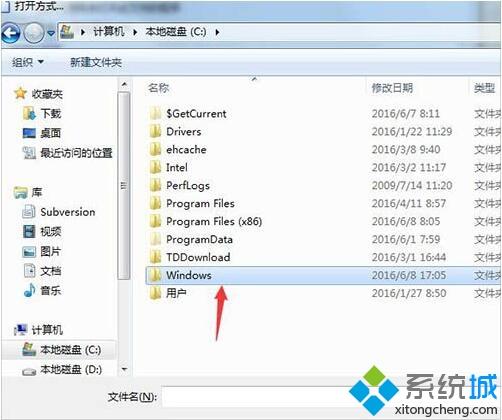
5、點擊Windows,在Windows下找到hh.exe文件,雙擊。
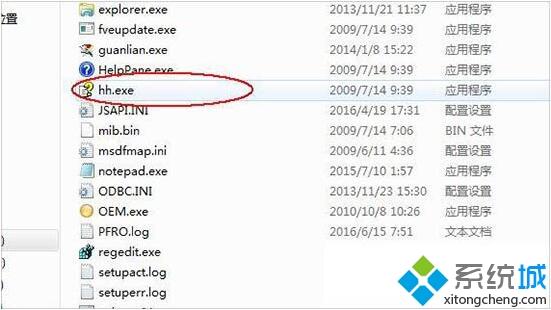
6、雙擊之后,會彈出一個窗口,我們將“始終使用選擇的程序打開”勾選上,點擊確定。如圖所示:
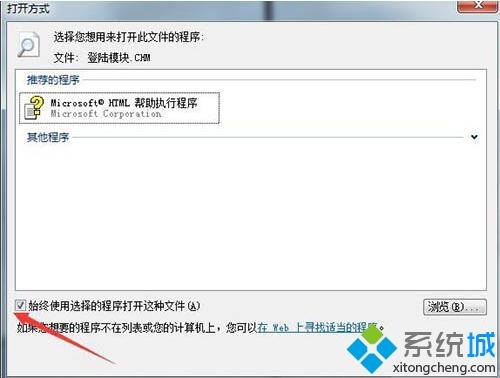
7、點擊確定之后,程序就打開了。
win7chm文件怎么打開的方法就為大家介紹到這里了,有同樣需要的用戶可以按照上面的步驟來操作哦。
該文章是否有幫助到您?
常見問題
- monterey12.1正式版無法檢測更新詳情0次
- zui13更新計劃詳細介紹0次
- 優麒麟u盤安裝詳細教程0次
- 優麒麟和銀河麒麟區別詳細介紹0次
- monterey屏幕鏡像使用教程0次
- monterey關閉sip教程0次
- 優麒麟操作系統詳細評測0次
- monterey支持多設備互動嗎詳情0次
- 優麒麟中文設置教程0次
- monterey和bigsur區別詳細介紹0次
系統下載排行
周
月
其他人正在下載
更多
安卓下載
更多
手機上觀看
![]() 掃碼手機上觀看
掃碼手機上觀看
下一個:
U盤重裝視頻










